在瀏覽國外網頁內容,大多數都會靠 Google 翻譯網頁來輔助,有時候可能會發現翻譯並不是那麼精準,或許可以嘗試整合 ChatGPT AI 翻譯擴充插件「DeepTranslate」,能夠免費用 Open AI 最新 ChatGPT4o-mini 或 ChatGPT 4o 強大模型進行翻譯,要是想靠 AI 翻譯網頁,倒是可以來試試看這款 DeepTranslate 瀏覽器翻譯插件。
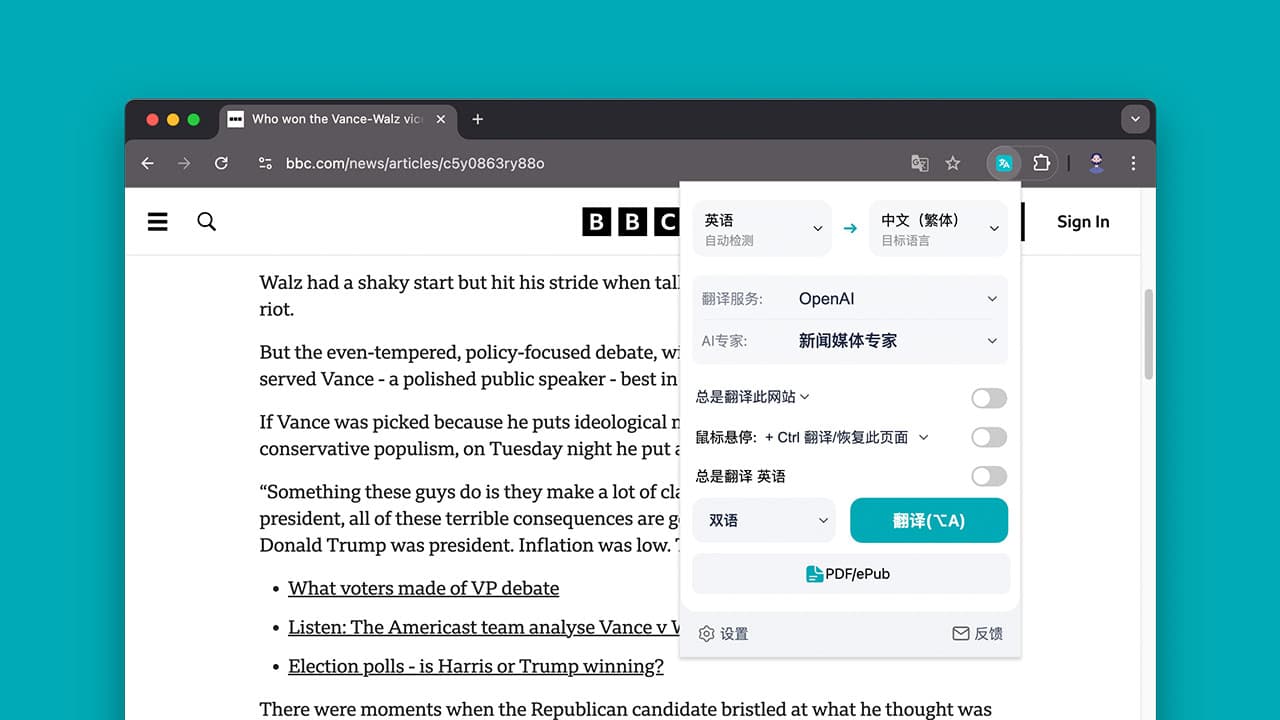
DeepTranslate 超越傳統 AI 翻譯工具
DeepTranslate 憑藉 ChatGPT 的強大語意理解能力,能夠準確捕捉原文的意涵,並生成更為貼近人類語言的翻譯結果,相比傳統的線上翻譯工具更方便,在處理長篇文本或複雜句型時,翻譯結果也會更自然流暢。
簡單來說,就是 DeepTranslate AI 翻譯在搭配 Chrome 瀏覽器,能讓國外網頁翻譯結果更加準確、自然,甚至能理解並翻譯出帶有特定語境的文本,最終要是能免費使用 ChatGPT4o-mini 或 ChatGPT 4o 模型。
Chrome AI 翻譯擴充功能 DeepTranslate 安裝與設定
DeepTranslate 安裝下載
當前 DeepTranslate 算是一款才剛推出不久的 AI 網頁翻譯工具,直接透過 Chrome 商店頁面右上角點選「加到 Chrome」新增安裝。
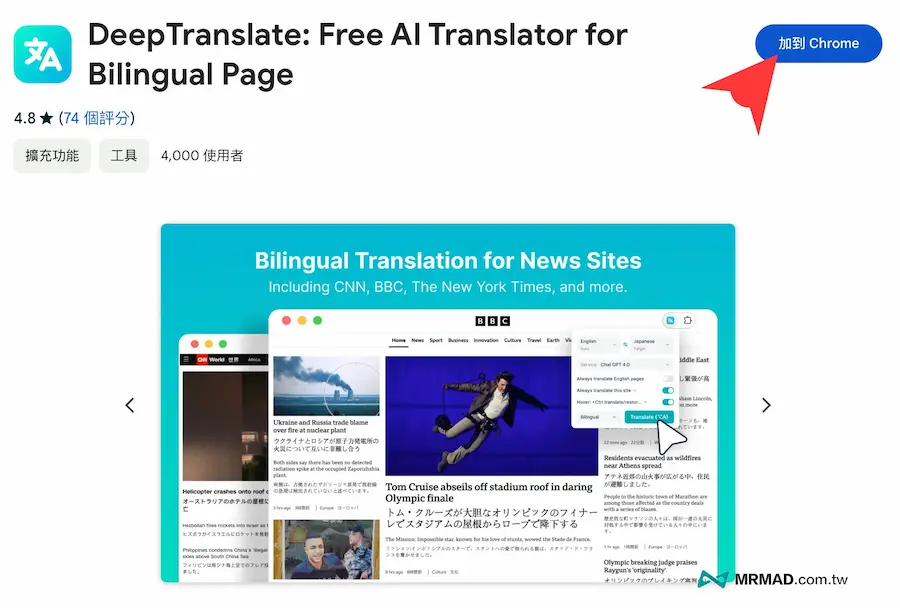
並且點選「新增擴充功能」就能將 DeepTranslate 翻譯插件安裝至 Chrome 瀏覽器器內。
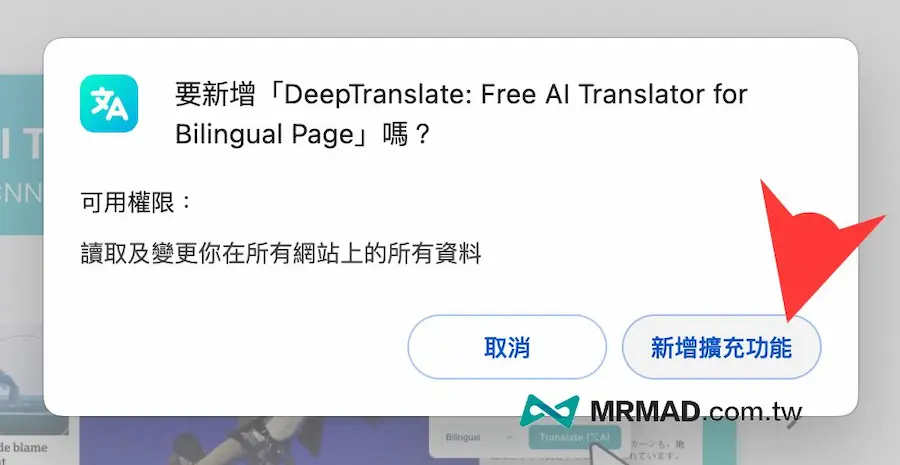
初始 DeepTranslate 設定
剛安裝完畢後,會有三個步驟基本設定要求,需要先選擇 Deep Translate 擴充功能主要翻譯語言,如果是要將網頁翻譯成中文,直接選「中文(繁體)」即可。
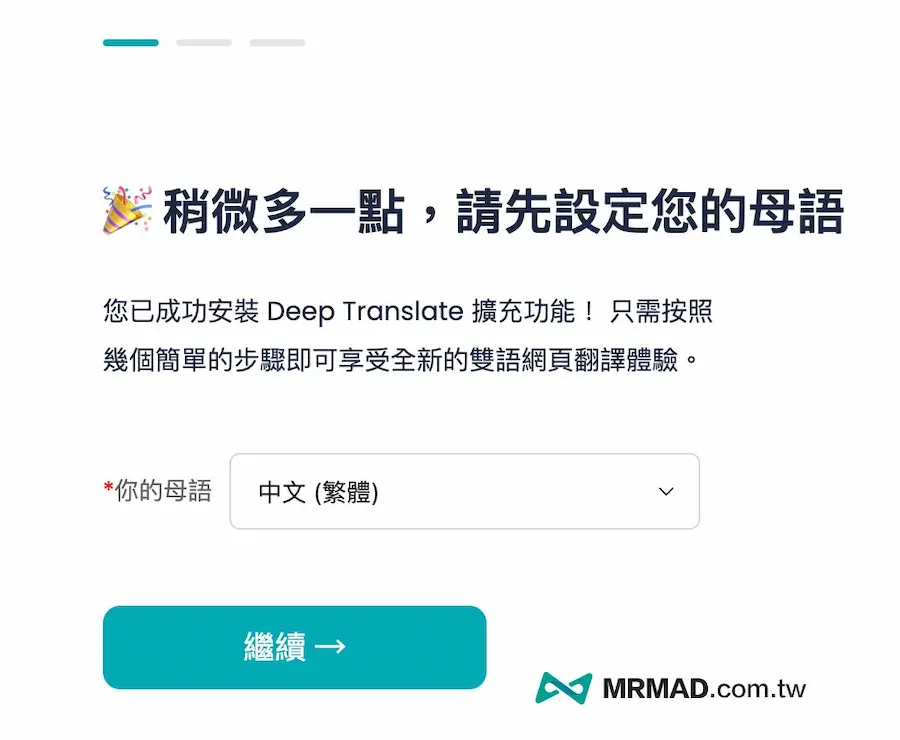
接下來,點選一下 Chrome 右上角工具列「擴充功能」圖案,將「DeetpTranslate」點開大頭針,讓功能按鈕顯示固定在工具列上,大致就能設定完成。
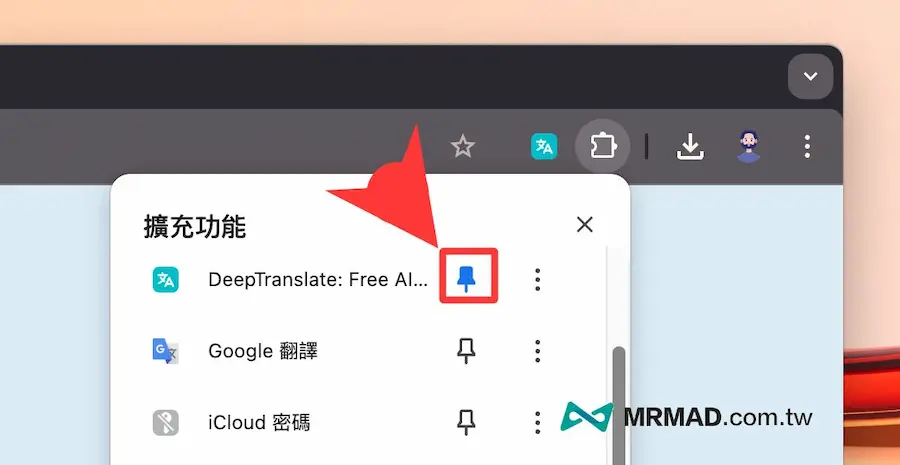
DeepTranslate 翻譯網頁操作與設定技巧
網頁即時英翻中
只要在瀏覽國外網站時,想要將網頁翻譯成中文,只要點擊 Chrome 右上角工具列 DeetpTranslate 擴充功能,確認自動偵測網頁語言和目標語言是否正確,就可以點擊「翻譯」。
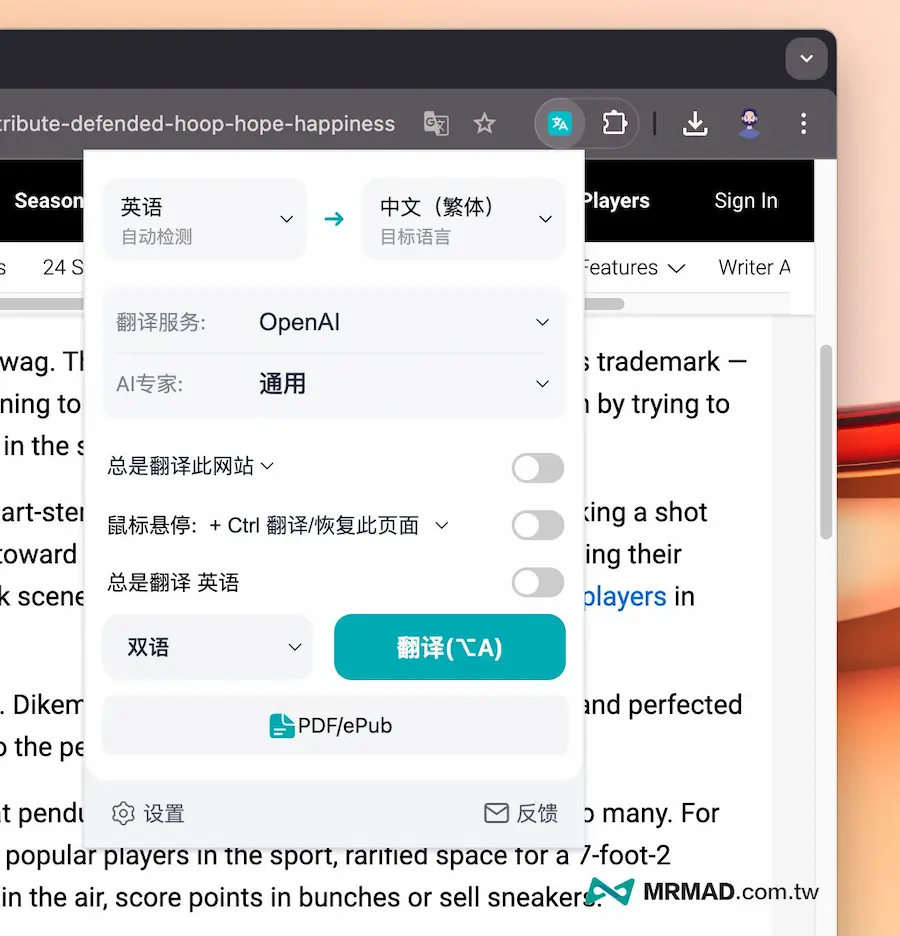
預設就會直接用 OpenAI 翻譯模組進行翻譯,網頁會在每段文字底下會額外出現中文翻譯,就如同是雙語翻譯效果,能夠方便中英文比對。
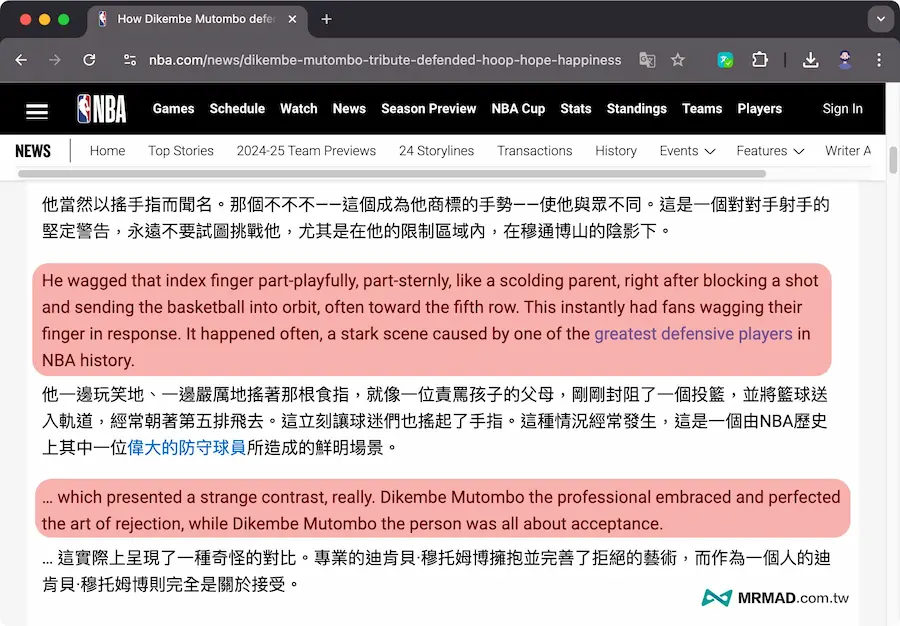
在 DeetpTranslate 翻譯服務部分,也可以選擇 Google 翻譯或微軟翻譯,會裝這款翻譯工具,大多是為了 ChatGPT 翻譯而來,另外兩款就自行嘗試。
自訂AI翻譯專家
DeetpTranslate AI 還能夠自訂翻譯品質和策略,可以直接透過 AI 專家選項進行調整修改提示詞,例如能選擇表達增強、金融專家、科技專家、新聞媒體專家、音樂、醫學、法律、遊戲和設計專家等。
目前嘗試修改 DeetpTranslate 不同 AI 專家似乎沒有太明顯變化,或許要等以後修正後才會正常。
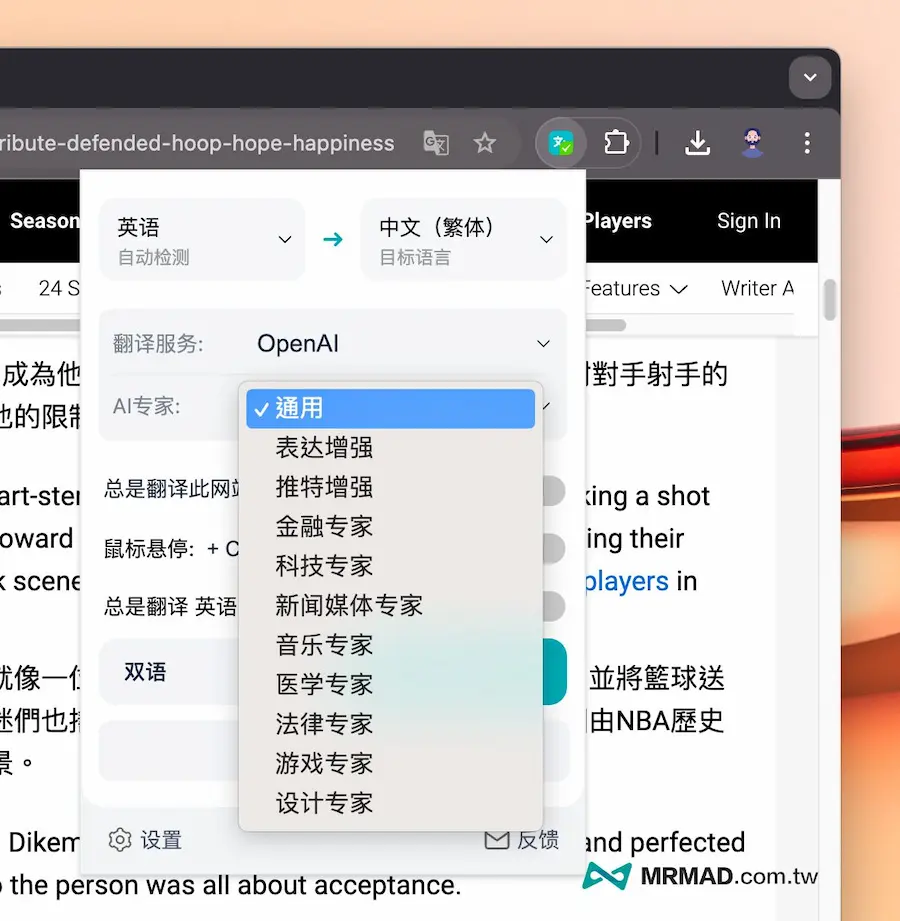
替 DeepTranslate 修改 ChatGPT 4o 翻譯模型
要是想要將 DeepTranslate 改為 OpenAI 的 ChatGPT 4o 模型,需要透過工具左下角設置進行調整。
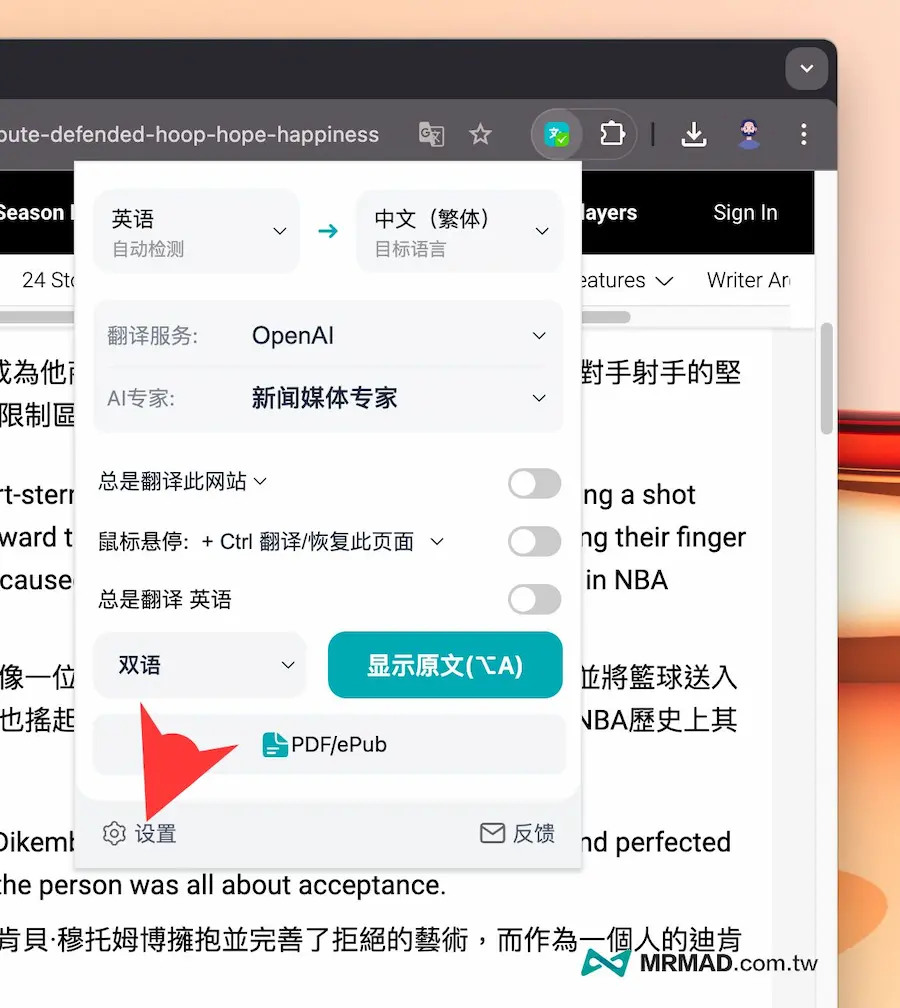
從裡面就能自訂 DeepTranslate 模型語言,能夠選 ChatGPT 4o-mini 或 ChatGPT 4o 兩種,比較建議可以直接選擇 ChatGPT 4o 效果最好。
目前還沒碰過 ChatGPT 翻譯跳出用量限制問題,也不需要手動設定 Open AI API 同樣能使用,不過最大本文長度最多只有 1200 無法手動調整到更多。
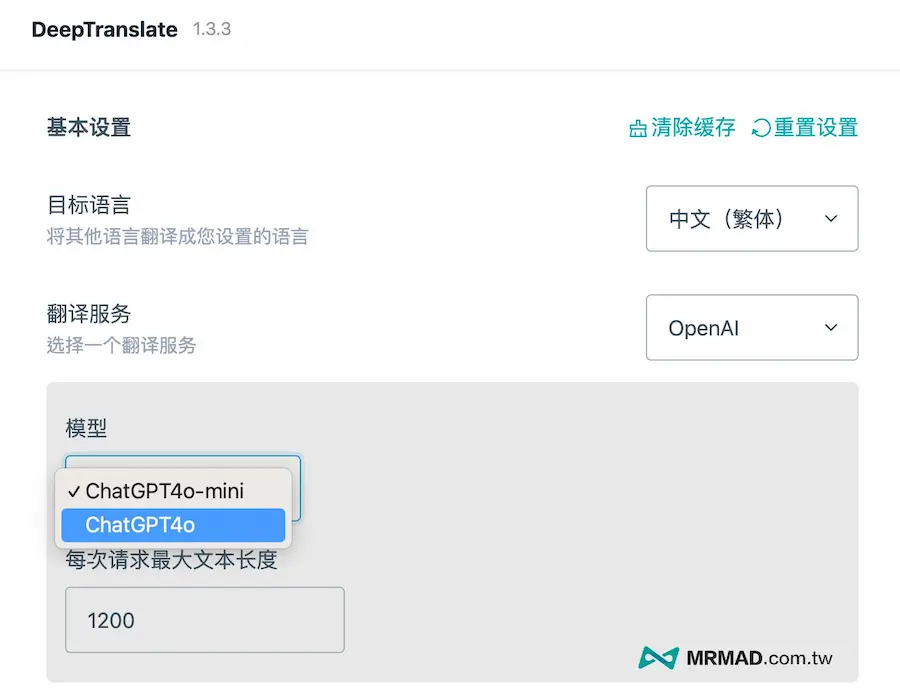
鼠標懸停翻譯段落
在 DeepTranslate 設定內還能啟用鼠標懸停功能,預設會是關閉狀態,要是有需要只翻譯某段文字可以將這功能開啟。
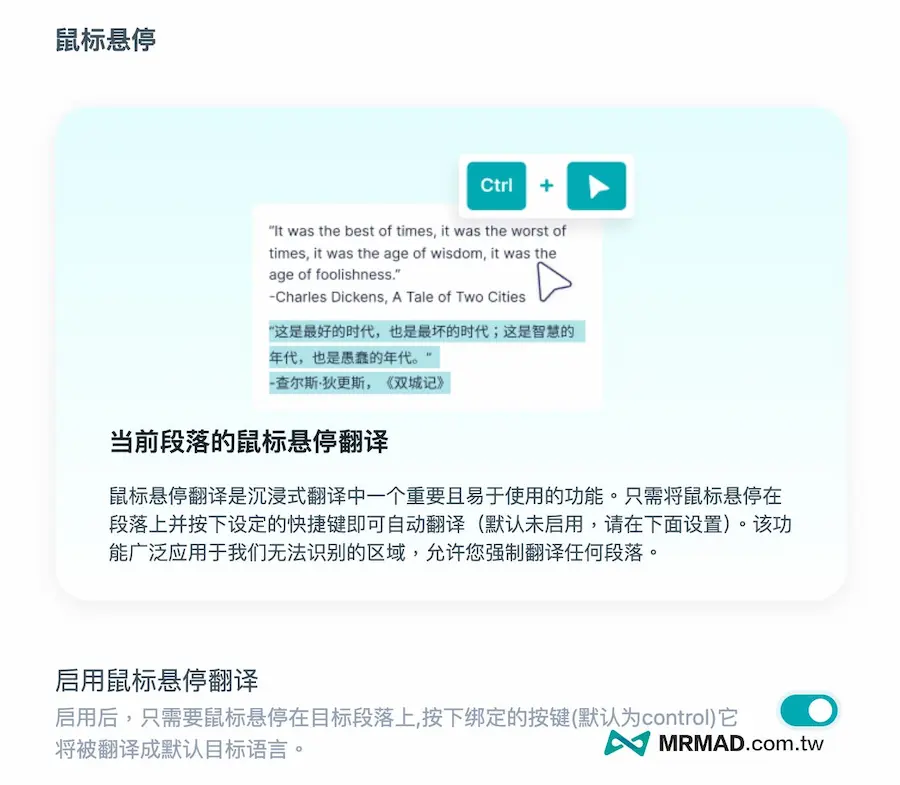
所謂 DeepTranslate 滑鼠懸停翻譯功能,主要用意是按著『Ctrl 鍵』(macOS 按壓 Contral 鍵),搭配滑鼠左鍵點一下就能直接翻譯文章段落。
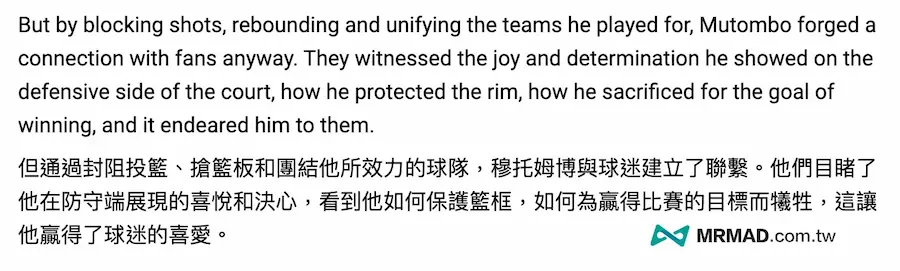
功能總結
目前 DeepTranslate 整合 OpenAI 翻譯功能算是相當不錯用,且操作簡單也不需要太複雜的設定就能上手,最重要是能夠免費使用 ChatGPT 4o 和 GPT-4o mini 模型,完全不需要額外設定付費會員 OpenAI API 也能使用 1200 文字內容翻譯。
當然未來是否會收費?或是強制要求輸入 OpenAI API 才能用?不做任何猜測,就看後續 DeepTranslate 開發者怎麼調整,趁目前還能免費用就趕緊把握機會。
延伸閱讀:
- Chrome 網址列開啟Google Gemini 超簡單!快速上手秘訣大公開
- ChatGPT 生成圖片如何免費使用?一次搞懂生成AI圖片指令技巧
- macOS ChatGPT 免費下載!6 大實用AI 功能讓你輕鬆用
想了解更多Apple資訊、iPhone教學和3C資訊技巧,歡迎追蹤 瘋先生FB粉絲團、 訂閱瘋先生Google新聞、 Telegram、 Instagram以及 訂閱瘋先生YouTube。